
За допомогою оновлення Windows 10 Anniversary, Microsoftвключив простий спосіб перегляду сповіщень телефону Android на ПК. Він не такий надійний, як деякі інші сторонні опції, але налаштування надзвичайно простий і навіть простіший у використанні.
ПОВ'ЯЗАНІ: Як надсилати текстові повідомлення з ПК за допомогою телефону Android
Найкраща частина всього цього - це те, що єбуквально не налаштовано на ПК - все робиться на вашому телефоні (якщо припустити, що ви не вимкнули Cortana в Windows 10 - якщо у вас є, вам потрібно буде знову ввімкнути його). Перше, що вам потрібно зробити, це зайти в Play Store та встановити Cortana. Згідно з додатком, вам також потрібно буде працювати в програмі Windows Insider, щоб ви могли зареєструватися, якщо цього ще не зробили.
Як тільки ви встановите Кортану, запаліть її. Вам потрібно надати деякі дозволи для Android: місцезнаходження та доступ до медіа. Після схвалення цих даних продовжуйте роботу та увійдіть із тим самим обліковим записом Microsoft, з яким ви входите на свій ПК з Windows. (Так, вам потрібно використовувати обліковий запис Microsoft на своєму ПК, оскільки саме так Cortana синхронізує ваші сповіщення.)

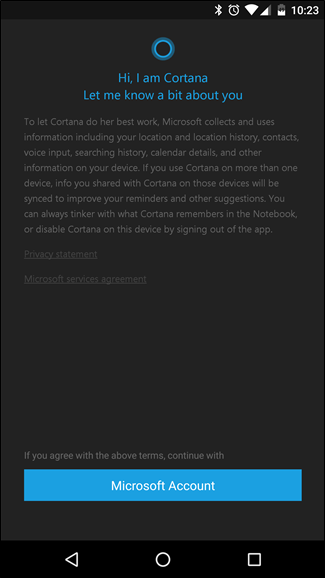
Коли Кортана все зареєстрований і готовий до роботи, перейдіть до меню, торкнувшись трьох рядків у верхньому лівому куті. Потім натисніть "Налаштування".

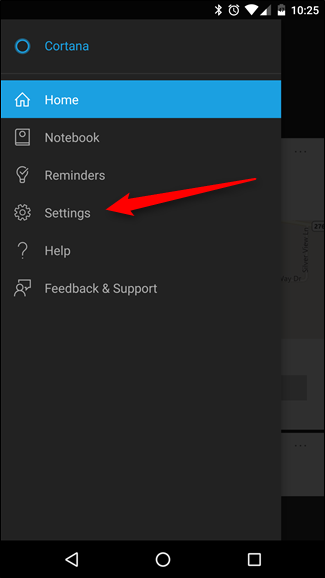
У меню "Налаштування" є запис "Синхронізація сповіщень" - це те, що ви робите.

Тут є кілька варіантівякі вже попередньо вибрані: сповіщення про пропущені дзвінки, сповіщення про вхідні повідомлення та сповіщення про низький рівень заряду акумулятора. Нижній варіант - Синхронізація сповіщень додатків - вимкнено за замовчуванням. Щоб максимально використати синхронізацію сповіщень, радимо ввімкнути її.

Ви повинні отримати спливаюче вікно, в якому зазначається, що Cortana потребує доступу до сповіщень, який надається залежно від програми. Це в основному дозволяє програмам бачити повідомлення та генерувати сповіщення, створені інший програми. Це питання конфіденційності. Якщо ви круті з цим (і справді, так і повинно бути), тоді продовжуйте і торкайтеся кнопки "Зрозуміло". Це автоматично переведе вас до Notification Access.

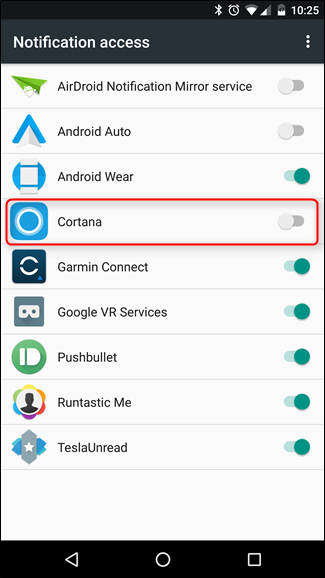
Відтепер просто вперед і поставте позначку біля повзункаКортана. Тут ви побачите попередження, яке повідомляє, що це надасть Cortana доступ до всіх ваших сповіщень. Це така ідея тут, тому продовжуйте і торкайтеся "Дозволити".
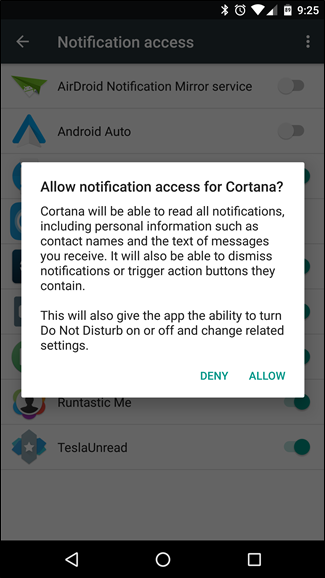
Повернувшись у меню налаштувань Cortana, ви можете заразувімкнути синхронізацію сповіщень про програми. Після перемикання цього повзунка з’явиться новий пункт меню: Виберіть, які програми синхронізувати. Це дуже важливо, тому що якщо ви не хочете, щоб вас засипали сповіщеннями на вашому ПК, ви точно хочете бути вибірковими з тими програмами, які ви дозволяєте. На щастя, більшість із них за замовчуванням перемикаються на «вимкнено» - для мене були включені лише Facebook та Facebook Messenger.


Варто згадати, що якщо вам, можливо, доведеться їхатиперегляньте список програм і знайдіть свою програму обміну повідомленнями для увімкнення синхронізації текстових повідомлень. Для мене опція “Повідомлення про вхідні повідомлення” нічого не зробила - мені довелося знайти “Messenger” у списку та перемкнути його, перш ніж я міг читати тексти на своєму ПК.
Вибравши свої програми, ви готові. Сповіщення на вашому телефоні Android тепер генерують спливаюче вікно на вашому ПК з Windows, а також заповнюють Центр дій. Існує також можливість відповісти на певні повідомлення - наприклад, на текстові повідомлення - але ця функція все ще здається трохи помилковою, оскільки вона все ще є бета-версією, тому не покладайтесь на неї повністю, щоб надіслати для вас важливі тексти. Я бачив, що це працює для деяких людей, але я ніколи не міг змусити його надійно відповідати на повідомлення.

Як ми вже говорили вище, можливо, у вас буде кращепощастило деяким стороннім сервісам, які існували деякий час - вони більш багаті на функції та надійніші, оскільки Cortana все ще знаходиться в бета-версії. І все-таки це простий спосіб побачити, що надходить, і швидко судити, чи це щось, з чим вам потрібно негайно впоратись, чи це може зачекати.








